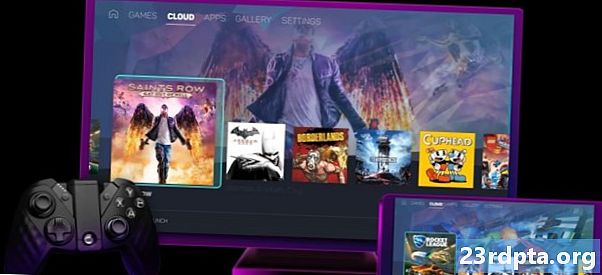![พัฒนาแอพด้วย Flutter สำหรับผู้เริ่มต้น 7 ชั่วโมงเต็ม [FULL COURSE]](https://i.ytimg.com/vi/3jGj-1-m_zA/hqdefault.jpg)
เนื้อหา
- ขั้นตอนที่ 1: ดาวน์โหลด Android Studio
- ขั้นตอนที่ 2: การตั้งค่า Android Studio
- ขั้นตอนที่ 3: การเริ่มต้นโครงการใหม่
- ขั้นตอนที่ 4: การทำสิ่งที่เกิดขึ้นจริง
- เลย์เอาต์
- ขั้นตอนที่ 5: วิธีพัฒนาให้ดีขึ้นในการพัฒนาแอพ

ดังนั้นคุณจึงมีแนวคิดแอปนักฆ่าและคุณพร้อมที่จะทำให้มันกลายเป็นความจริงและนำไปสู่การทำตลาด ไม่ต้องสงสัยเลยว่าคุณต้องการเริ่มดาวน์โหลดดาวน์โหลดบทวิจารณ์และผลกำไรครั้งแรก แต่มีปัญหาเพียงข้อเดียว: คุณไม่มีเงื่อนงำที่จะเริ่มต้น!
การเรียนรู้ที่จะเขียนโค้ดนั้นยากพอสำหรับตัวมันเอง แต่ด้วยการพัฒนา Android มันอาจซับซ้อนกว่านี้ ไม่เพียง แต่คุณต้องเข้าใจ Java เท่านั้นคุณยังต้องติดตั้งซอฟต์แวร์เฉพาะสำหรับ Android ทั้งหมดและเรียนรู้เกี่ยวกับการพัฒนาแอพ Android ที่ไม่เหมือนใครทั้งหมด
อ่านต่อไป: หลักสูตรพัฒนาแอพ Android ที่ดีที่สุดฟรีและจ่ายเงิน
โดยทั่วไปการสร้างแอพ Android นั้นต้องใช้ SDK (Software Development Kit), IDE (Integrated Development Environment) เช่น Android Studio หรือ คราสชุดพัฒนาซอฟต์แวร์ Java (JDK) และอุปกรณ์เสมือนจริงที่ใช้ทดสอบ ทั้งหมดนี้ใช้งานได้ในการตั้งค่าและก่อนที่คุณจะเริ่มค้นหาสิ่งต่างๆเช่น Google Play Services ขนาดหน้าจอระดับ API ...
มันเป็นข้อมูลที่หนาแน่นและเพียงพอที่จะทำให้ผู้คนจำนวนมากออกไปก่อนที่พวกเขาจะเริ่ม เป้าหมายของฉันกับบทความนี้คือการให้คำแนะนำที่เข้าถึงได้เพื่อลองและสร้างโอกาสทั้งหมดในการสร้างแอพที่น่ากลัวน้อยกว่าเล็กน้อย ... ฉันจะอธิบายบิตที่คุณต้องรู้และคัดสรรในส่วนที่เหลือและในตอนท้ายคุณควร มีแอพพื้นฐานที่คุณสามารถเริ่มต้นทำซ้ำและทดลองได้
ไปทำชาสักถ้วยก่อนด้วยตัวเองนี่อาจใช้เวลาสักครู่ ...
ขั้นตอนที่ 1: ดาวน์โหลด Android Studio
ในการเขียนโปรแกรมในภาษาส่วนใหญ่คุณต้องมีซอฟต์แวร์ที่เรียกว่า IDE หรือ 'Integrated Development Environment' IDE ที่พบมากที่สุดสำหรับการพัฒนา Android คือ Android Studioซึ่งมาจาก Google โดยตรง คุณสามารถรับได้ที่นี่
IDE คือสิ่งที่ช่วยให้คุณได้รับ UI หลักที่คุณจะต้องป้อนรหัสของคุณ (คุณไม่สามารถเริ่มพิมพ์ลงใน Notepad ได้) นอกจากนี้ยังเน้นสิ่งที่คุณผิดพลาดให้คำแนะนำและให้คุณเรียกใช้และทดสอบการสร้างสรรค์ของคุณได้อย่างสะดวกสบาย มันสร้างไฟล์ที่คุณต้องการจัดเตรียมเลย์เอาท์พื้นฐานและโดยทั่วไปจะช่วยให้คุณประหยัดเวลาและความพยายาม

สิ่งที่ยอดเยี่ยมเกี่ยวกับ Android Studio คือมันได้รับการออกแบบมาโดยเฉพาะสำหรับการพัฒนา Android (ไม่เหมือนกับตัวเลือก Eclipse ยอดนิยมอันดับสอง) ซึ่งหมายความว่าเมื่อคุณดาวน์โหลดซอฟต์แวร์คุณจะได้รับบิตอื่น ๆ อีกมากมายที่คุณต้องการรวมถึง Android SDK (ตัวเลือกของเครื่องมือรวมถึงแพลตฟอร์ม Android เอง) และ อุปกรณ์เสมือน Androidซึ่งเป็นอีมูเลเตอร์คุณสามารถทดสอบแอพของคุณได้ เมื่อคุณผ่านการติดตั้งตรวจสอบให้แน่ใจว่าคุณได้ทำเครื่องหมายในช่องเพื่อยืนยันว่าคุณต้องการส่วนประกอบเพิ่มเติมเหล่านี้ คุณสามารถเพิ่มพวกเขาในภายหลังด้วยตนเอง แต่นี่จะเป็นเรื่องซับซ้อน
ดังที่กล่าวไว้มีทางเลือกบางอย่างสำหรับ Android Studio Eclipse เป็น IDE รุ่นเก่าที่สามารถใช้ในการพัฒนาสิ่งอื่นได้เช่นกัน (เช่นแอพ iOS) และโดยรวมนั้นมีความยืดหยุ่นมากกว่า นอกจากนี้ยังเป็นเรื่องตลกมากขึ้นในการเริ่มต้นด้วยและไม่เป็นมิตรกับผู้เริ่มต้น อีกหนึ่งความชื่นชอบส่วนตัวของฉันคือ Basic4Android Basic4Android เป็น IDE ที่ให้คุณเขียนโค้ดแอพ Android ด้วยภาษาการเขียนโปรแกรมพื้นฐาน มันทำให้สิ่งต่าง ๆ ง่ายขึ้นด้วยวิธีอื่น ๆ อีกมากมายเช่นกันและมุ่งเน้นที่ 'การพัฒนาที่รวดเร็ว'
นอกจากนี้ยังมีตัวเลือกอื่น ๆ เช่น Unity3D และผู้สร้างแอปจำนวนมากแต่ละตัวมีจุดแข็งและจุดอ่อนที่เฉพาะเจาะจงขึ้นอยู่กับสิ่งที่คุณกำลังวางแผนในการสร้าง แต่เพื่อความเรียบง่ายเรากำลังมุ่งเน้นไปที่ Android Studio เพราะมันได้กลายเป็นหนทาง "หลัก" ในการสร้างแอปพื้นฐานและมาตรฐานอุตสาหกรรม หากคุณคิดว่าคุณอาจขายธุรกิจของคุณได้หากคุณต้องการให้ความยืดหยุ่นและควบคุมได้มากที่สุดหรือหากคุณต้องการเป็นนักพัฒนาแอปมืออาชีพคุณจะต้องใช้เครื่องมือนี้
ที่กล่าวว่าหากคุณอ่านทั้งหมดนี้และคุณพบว่ามันมากเกินไปคุณอาจต้องการพิจารณา Basic4Android เป็นวิธีที่ง่ายกว่าและฉันจะอธิบายเรื่องนี้ในโพสต์ในอนาคต
เอาล่ะเพื่อสรุป: ตอนนี้เรามี Android Studio ดาวน์โหลดและติดตั้งแล้ว แต่อย่ารันจนกว่าคุณจะอ่านขั้นตอนที่สอง! จนถึงตอนนี้ ... สิ่งที่อาจผิดไปได้บ้าง?
ขั้นตอนที่ 2: การตั้งค่า Android Studio
ตอนนี้คุณได้ติดตั้ง Android Studio แล้วคุณได้ก้าวเข้าสู่การเป็นนักพัฒนาแล้ว! ผู้คนจำนวนมากจัดการได้แค่นี้และปล่อยซอฟต์แวร์ที่ติดตั้งไว้ในคอมพิวเตอร์ของพวกเขาไปหลายเดือนแล้วรู้สึกผิดทุกครั้งที่เห็นในเมนูเริ่ม ในที่สุดพวกเขาก็ทำการลบเพื่อให้มีพื้นที่สำหรับชื่อ AAA ถัดไปบน Steam และจบเรื่องที่น่าเศร้าทั้งหมด ... อย่าลงเอยเหมือนพวกเขา - ถึงเวลาแล้วสำหรับการกระทำที่ยืนยันได้มากกว่านี้!
ก่อนที่คุณจะเริ่มต้นคุณต้องติดตั้ง Java บนเครื่องของคุณเพื่อใช้ Android Studio โดยเฉพาะคุณจะต้องติดตั้ง Java Development Kit (JDK) Java เป็นภาษาการเขียนโปรแกรมที่คุณจะใช้ในการสร้างแอพของคุณในอินสแตนซ์นี้และคุณต้องติดตั้ง JDK เพื่อให้ Android Studio สามารถแปลและคอมไพล์โค้ดของคุณได้ (การคอมไพล์หมายถึงการเปลี่ยนแหล่งที่มา เข้าใจโดย CPU - รหัสเครื่อง) คุณจะพบชุดพัฒนา Java ที่นี่ เพียงดาวน์โหลดและทำตามคำแนะนำเพื่อติดตั้ง
ตอนนี้ คุณสามารถคลิกบน Android Studio เพื่อเปิด เมื่อเปิดขึ้นคุณจะเห็นเมนูที่คุณสามารถเริ่มต้นหรือกำหนดค่าตัวเลือกบางอย่างได้ สิ่งที่ดีคือทุกอย่างได้รับการจัดการเพื่อคุณ ณ จุดนี้ถึงแม้ว่าคุณอาจต้องการทำความคุ้นเคยกับ ผู้จัดการ SDK (กำหนดค่า> ตัวจัดการ SDK) ซึ่งเป็นที่ที่คุณจะอัปเดต Android SDK ของคุณเพื่อรองรับเวอร์ชันที่ใหม่กว่ารวมถึงการดาวน์โหลดสิ่งต่าง ๆ เช่นตัวอย่างโค้ดหรือการสนับสนุนสำหรับ Google Glass แต่ไม่ต้องกังวลในตอนนี้ แต่ถ้า Android Studio แจ้งว่าคุณพลาดบางสิ่งบางอย่างนี่คือที่ที่คุณอาจต้องไปหา
ดังนั้นจริงๆแล้วมีสิ่งสำคัญสามอย่างที่โต้ตอบกันเมื่อคุณใช้ Android Studio เพื่อสร้างแอปของคุณ
- Android Studio นั้นเป็น IDE ที่ให้คุณมีส่วนติดต่อที่ดีสำหรับการเข้ารหัส
- รหัสที่คุณเขียนใน Java ซึ่งคุณติดตั้งเมื่อครู่ที่ผ่านมา ...
- และ Android SDK ซึ่งคุณจะสามารถเข้าถึงได้ผ่านรหัส Java ของคุณเพื่อทำสิ่งที่เป็นประเภท Android
หากคุณพบว่ามันซับซ้อนและน่ากลัวไปหน่อย…เอาละคุณไม่รู้หรอกว่าคุณเกิดมา สิ่งนี้เคยเป็น ทาง แย่ลง
บางทีนั่นอาจมีการปลอบใจ ...
ขั้นตอนที่ 3: การเริ่มต้นโครงการใหม่
เมื่อคุณติดตั้งตัวอย่างแล้วคุณสามารถกลับไปที่หน้าแรกที่คุณเห็นเมื่อโหลด Android Studio ตอนนี้คุณต้องการที่จะเลือก เริ่มโครงการ Android Studio ใหม่ - ในที่สุดมันก็เกิดขึ้น!
ป้อนชื่อที่คุณต้องการสำหรับใบสมัครและ "โดเมน บริษัท " ของคุณ องค์ประกอบเหล่านี้จะถูกใช้เพื่อสร้างชื่อแพ็คเกจด้วยรูปแบบต่อไปนี้:
com.companyname.appname
แพ็คเกจจะเป็นไฟล์ที่รวบรวมหรือ เอพีเค ("ไฟล์แพ็คเกจของ Android") ที่คุณจะอัปโหลดไปยัง Google Play Store ในที่สุด มีหลายวิธีที่ผู้คนสามารถมองเห็นสิ่งนี้ได้ดังนั้นหากคุณวางแผนที่จะทำสิ่งที่คุณต้องการในที่สุดให้พยายามหลีกเลี่ยงการใช้ 'คำพูดตลก'

ฟิลด์สุดท้ายในการป้อนคือไดเรกทอรีที่คุณต้องการบันทึกไฟล์ทั้งหมดที่เกี่ยวข้องกับแอปของคุณ ฉันชอบที่จะบันทึกใน DropBox เพื่อให้แน่ใจว่าฉันมีการสำรองข้อมูลรหัสของฉันเสมอ คลิกถัดไปอีกครั้งและคาดเดาว่า ... ตัวเลือกเพิ่มเติม! Huzzah! ไม่ต้องกังวลเราใกล้จะถึงแล้ว ...
ต่อไปคุณต้องตัดสินใจว่าคุณจะพัฒนาอุปกรณ์ประเภทใดและในกรณีนี้เราจะเริ่มด้วย โทรศัพท์และแท็บเล็ต ตัวเลือก ตัวเลือกอื่น ๆ เช่น TV, Wear and Glass ไม่เป็นไรถ้าคุณต้องการพัฒนาแพลตฟอร์มจำนวนมากในอนาคต - เป็นหนึ่งในสิ่งมหัศจรรย์ของ Android - แต่ขอเริ่มด้วยบางสิ่งที่ตรงไปตรงมามากกว่านี้ใช่ไหม
ตัวเลือกอื่น ๆ ที่คุณต้องทำในขั้นตอนนี้คือ 'SDK ขั้นต่ำ' นี่เป็น Android เวอร์ชันต่ำสุดที่คุณต้องการให้การสนับสนุน ทำไมไม่เพียงแค่ป้อน Android เวอร์ชันล่าสุดลงไปที่นี่? เพราะคนค่อนข้างน้อยจริง ๆ มี Android เวอร์ชันล่าสุดติดตั้งบนอุปกรณ์ของพวกเขาในเวลาที่กำหนด คุณต้องการสนับสนุนโทรศัพท์ที่ยังคงใช้งานเวอร์ชั่นที่เก่ากว่าเพื่อเข้าถึงกลุ่มเป้าหมายที่ใหญ่ที่สุดโดยเฉพาะในต่างประเทศ
ทำไมไม่ลองใช้ Android 1.1 ล่ะ? นอกเหนือจากนี้ไม่ใช่ตัวเลือก (Froyo ต่ำที่สุดเท่าที่คุณสามารถไปได้) ซึ่งจะป้องกันไม่ให้คุณใช้คุณสมบัติใหม่ ๆ จากการอัพเดทล่าสุด
ทางออกที่ดีที่สุดในขั้นตอนนี้คือไปกับตัวเลือกเริ่มต้นดังนั้นเพียงแค่ปล่อยให้ฟิลด์นี้เหมือนเดิม ในหน้าถัดไปคุณจะได้รับตัวเลือกให้เลือกวิธีที่คุณต้องการให้แอปของคุณดูเริ่มต้น นี่จะเป็นรูปลักษณ์หลักของคุณ ‘โมดูลกิจกรรม’ซึ่งเป็นหน้าหลักของแอปของคุณ คิดถึงเทมเพลตเหล่านี้ คุณต้องการให้ชื่อแอพของคุณอยู่ด้านบนของหน้าจอหรือคุณต้องการให้ UI ของคุณเต็มจอแสดงผลทั้งหมดหรือไม่ คุณต้องการเริ่มต้นด้วยองค์ประกอบบางอย่างที่ออกแบบมาสำหรับคุณหรือไม่ แอปของคุณจะใช้ Google แผนที่เป็นหลักหรือไม่ (ไปที่นี่สักระยะหนึ่งสิ่งต่าง ๆ มีความซับซ้อนมากขึ้นด้วยบริการ Google Play)

โปรดทราบว่าแอปสามารถมีกิจกรรมหลายอย่างที่ทำหน้าที่แยกหน้าในเว็บไซต์ คุณอาจมีกิจกรรม "การตั้งค่า" เป็นตัวอย่างและกิจกรรม "หลัก" ดังนั้นกิจกรรมไม่ได้เป็น แอป ต่อพูด แต่เป็นหน้าแบบสแตนด์อะโลนของแอปของคุณ
สำหรับการสร้างครั้งแรกของคุณคุณอาจจะทำสิ่งที่ดีที่สุด จริงๆ เรียบง่ายที่เพิ่งแสดงกิจกรรมพื้นฐานเดียว เลือก ‘กิจกรรมพื้นฐาน’เพื่อให้สิ่งต่าง ๆ เรียบง่ายที่สุดเท่าที่จะเป็นไปได้และสำหรับเจตนารมณ์และวัตถุประสงค์ทั้งหมดตอนนี้จะเป็นแอปของคุณ คลิกถัดไปอีกครั้งคุณจะได้รับตัวเลือกสุดท้าย
ตอนนี้คุณจะได้เลือกชื่อกิจกรรมของคุณและชื่อเลย์เอาต์ (หากคุณเลือก 'กิจกรรมพื้นฐาน' คุณจะมีตัวเลือกชื่อเรื่องและชื่อ 'เมนู _ แหล่งที่มา') ชื่อกิจกรรมคือวิธีที่คุณจะอ้างถึงกิจกรรมของคุณในรหัสของคุณดังนั้นให้เรียกมันว่าตรรกะ (คำแนะนำที่ดีสำหรับการเข้ารหัส) เช่น 'MainActivity' ความคิดสร้างสรรค์ฉันรู้
ขณะที่ชื่อโครงร่างอธิบายไฟล์ที่กำหนดโครงร่างของกิจกรรม นี่เป็นรหัสแยกต่างหากที่ทำงานพร้อมกับรหัสกิจกรรมหลักเพื่อกำหนดว่าองค์ประกอบเช่นรูปภาพและเมนูไปที่ใดและจะใช้แบบอักษรใด นี่ไม่ใช่ Java แต่เป็น XML - หรือ Extensible Markup Language หากคุณต้องการสร้างความประทับใจให้เพื่อน
สำหรับทุกคนที่มีพื้นหลังในการพัฒนาเว็บไซต์ XML ของคุณจะทำงานเหมือนกับ HTML หรือ CSS style sheet เล็กน้อย ในขณะเดียวกันโค้ด Java สำหรับกิจกรรมบอกว่า อะไร องค์ประกอบบนหน้าจอทำเมื่อกด ฯลฯ ไม่เป็นไรที่จะปล่อยให้ชื่อเริ่มต้นที่นี่เป็น 'activity_main' สุดท้ายให้เลือกชื่อสำหรับเมนูและสำหรับชื่อ เลือกสิ่งที่ดีสำหรับชื่อเนื่องจากผู้ใช้ของคุณจะสามารถเห็นสิ่งนี้ได้ในบางจุด คลิกถัดไป…และตอนนี้คุณก็จะเห็นแอพของคุณ!
แอปที่ว่างเปล่าและไร้ประโยชน์ของคุณ ... สิ่งที่เพิ่งเริ่มต้น! คุณเห็นว่าทำไมผู้คนถึงยอมแพ้? แต่จริงๆแล้วเราสามารถแบ่งมันออกเป็นขั้นตอนพื้นฐานต่อไปนี้:
- ดาวน์โหลดและติดตั้ง Android Studio รวมถึง Android SDK ด้วย
- ติดตั้ง Java SDK
- เริ่มโครงการใหม่และเลือกรายละเอียดพื้นฐาน
ดังนั้นมันก็ไม่ได้แย่ขนาดนั้น ... และจำไว้ว่า: เมื่อคุณทำทั้งหมดนี้แล้วคุณสามารถลืมมันไปตลอดกาลและมุ่งเน้นไปที่สิ่งที่สนุก: การสร้างแอป! ตอนนี้ชาของคุณอาจเย็นชาดังนั้นขั้นตอนสำคัญต่อไปคือการได้รับมากขึ้น
ขั้นตอนที่ 4: การทำสิ่งที่เกิดขึ้นจริง
เมื่อแอปของคุณเปิดขึ้นมาคุณจะเห็นแผนผังไดเรกทอรีทางด้านซ้ายพร้อมไฟล์และโฟลเดอร์ต่าง ๆ ทั้งหมดที่ประกอบขึ้นเป็นแอพและรูปภาพของโทรศัพท์ที่แสดง "Hello World!" ที่กึ่งกลาง สวัสดีคุณเช่นกัน!
(แอปพื้นฐานที่แสดง 'Hello World' เป็นสิ่งที่นักพัฒนาใหม่ส่วนใหญ่ทำก่อนเมื่อพวกเขาเรียนรู้ที่จะเขียนโปรแกรมในภาษาใหม่แม้ว่า Android Studio จะโกงเพราะมันทำเพื่อคุณ!)
คุณอาจสังเกตเห็นว่าแท็บที่เปิด (ด้านบน) คือ ‘activity_main.xml’ ซึ่งเป็นสิ่งที่โทรศัพท์ขนาดใหญ่แสดงบนหน้าจอ คุณอาจจำได้ว่า activity_main.xml เป็นรหัส XML ที่กำหนดคำแนะนำโครงร่างสำหรับกิจกรรมหลักของคุณ
หากคุณเลือก "กิจกรรมขั้นพื้นฐาน" เมื่อคุณเริ่มต้นโครงการคุณจะเห็นไฟล์ XML ไฟล์ที่สองชื่อ "‘content_main.xml" ส่วนใหญ่ทั้งสองนี้ทำสิ่งเดียวกัน แต่ 'acitvity_main.xml' มีเค้าโครงพื้นฐานที่ Android Studio สร้างขึ้นสำหรับคุณเมื่อคุณเลือก 'กิจกรรมพื้นฐาน' เนื้อหาที่คุณต้องการแก้ไขนั้นอยู่ใน content_main.xml ดังนั้นให้เปิดดูและไม่ต้องกังวลในตอนนี้
(หากนี่ไม่ใช่สิ่งที่เปิดให้เริ่มใช้ไดเรกทอรีทางด้านซ้ายเพื่อเปิดโดยเลือก: แอป> res> content_main.xml)
เลย์เอาต์
Android Studio ไม่ได้แสดงรหัส XML ที่นี่ แต่เป็นการแสดงผลของรูปแบบที่จะปรากฏบนหน้าจอ นี่เป็นโปรแกรมแก้ไขภาพที่เหมือนกับ Dreamweaver สำหรับการออกแบบเว็บและทำให้ชีวิตของเราง่ายขึ้นสำหรับนักพัฒนา
คุณมีตัวเลือกมากมายที่เรียกว่า ‘วิดเจ็ตทางด้านซ้ายที่คุณสามารถเพิ่มลงในแอป นี่คือแอปพื้นฐานของคุณ ตัวอย่างเช่นหากคุณต้องการเพิ่มปุ่มที่บอกว่า "ตกลง" กับกิจกรรมของคุณคุณสามารถลากมันไปที่หน้าจอแล้ววางลงในทุกที่ที่คุณต้องการ ไปข้างหน้าและทิ้งปุ่ม "ตกลง" ที่ด้านล่างของ "Hello World"
อย่างอื่นที่คุณจะพบคือคุณสามารถคลิกที่องค์ประกอบเหล่านี้เพื่อเปลี่ยนข้อความและ 'ID' ID คือวิธีที่คุณอ้างถึงแต่ละองค์ประกอบ (เรียกว่า ‘ดู’) ในโค้ด Java ของคุณในขณะที่ข้อความเป็นสิ่งที่คุณแสดงต่อผู้ใช้
ลบวิดเจ็ต Hello World ’(หรือมุมมอง) และเปลี่ยนข้อความบนปุ่มเป็น‘ Hello? ’ ในทำนองเดียวกันให้เปลี่ยน "id" บนปุ่มเป็น "button1"
ตอนนี้ฉันขอให้คุณเขียนโปรแกรมเล็ก ๆ น้อย ๆ อย่างลับ ๆ ... สังเกตเช่นกันว่าเมื่อคุณเลือกมุมมองคุณจะได้รับตัวเลือกที่ด้านล่างขวาเพื่อเปลี่ยนสีและขนาดตัวอักษร ฯลฯ คุณสามารถเล่นกับตัวแปรเหล่านี้หากคุณต้องการเปลี่ยน รูปลักษณ์ของปุ่มของคุณ เราจะกลับมาที่นี่ในอีกไม่กี่นาทีดังนั้นโปรดทราบ!
ตอนนี้เปิด MainActivity.java ของคุณ แท็บจะอยู่ด้านบนสุด แต่ในกรณีที่ไม่อยู่ให้ค้นหาด้านล่าง: แอป> Java
นี่คือรหัสที่กำหนดการทำงานของแอพของคุณ ในขั้นตอนนี้คุณจะต้องเพิ่มรหัสเล็กน้อย:
ปุ่มโมฆะสาธารณะ onClick (ดู v) {
ปุ่ม button1 = (ปุ่ม) v;
((ปุ่ม) v) .setText ("Hello!");
}
นี่จะไปทางขวาภายใต้โลนคนแรก ปิด เครื่องหมาย ‘}’ ก่อน "@Override, Public Boolean” ควรมีลักษณะเช่นนี้:

มันไม่สิ่งที่ทุกคนหมายถึงอะไร? โดยพื้นฐานแล้วมีอะไรต่อไปนี้“เป็นโมฆะ buttonOnClick” จะดำเนินการเมื่อมีคนคลิกที่ปุ่ม จากนั้นเราจะค้นหาปุ่มด้วยปุ่ม“ปุ่ม button1 = (ปุ่ม) v;” รหัสแล้วเปลี่ยนข้อความ
ใช่มีวิธีอื่นที่คุณสามารถทำได้ในสิ่งเดียวกัน แต่ฉันรู้สึกว่ามันทำให้ดีและเรียบง่ายและเข้าใจง่าย ใช้เวลาอ่านมันและพยายามที่จะทำอะไรที่ ...
ที่ด้านบนของหน้าคือคำว่า "นำเข้า ... " คลิกที่เพื่อขยายและตรวจสอบให้แน่ใจว่ามีบางบรรทัด:“นำเข้า android.widget.Button;” มันควรจะปรากฏด้วยตัวของมันเองเมื่อคุณพิมพ์บิตสุดท้าย (Android Studio นั้นฉลาดเช่นนั้น) แต่คุณสามารถเพิ่มมันเองได้หากมันไม่ได้

(โปรดสังเกตในขณะที่เราพิมพ์บรรทัดนั้นลงท้ายด้วย“;” นี่คือการจัดรูปแบบ Java ขั้นพื้นฐานและหากคุณลืมมันจะทำให้เกิดข้อผิดพลาดและคุ้นเคยกับการค้นหาสิ่งเหล่านี้!)
ตอนนี้กลับไปที่ content_main.xml ของคุณแล้วคลิกที่ปุ่ม ที่มุมขวาซึ่งคุณมีพารามิเตอร์สำหรับปุ่มคุณควรจะสามารถหาตัวเลือกที่เรียกว่า 'onClick' คลิกที่สิ่งนี้จากนั้นเลือกบรรทัดของรหัส 'onClick' ที่คุณเพิ่งเขียนจากเมนูแบบเลื่อนลง สิ่งที่คุณเพิ่งทำไปจะบอกกับ Android Studio ว่าคุณต้องการเชื่อมโยงส่วนของรหัสกับปุ่มที่คุณสร้างขึ้น (เพราะคุณจะมีปุ่มจำนวนมากในอนาคต)

ตอนนี้สิ่งที่เหลืออยู่ที่ต้องทำคือเรียกใช้แอพที่คุณเพิ่งทำ ไปที่ ‘run’ ทางด้านบนจากนั้นเลือก ‘run app’ จากเมนูแบบเลื่อนลง คุณควรติดตั้ง AVD (อุปกรณ์เสมือน Android) ไว้แล้ว แต่ถ้าไม่คุณสามารถไปที่: เครื่องมือ> Android> AVD Manager> + สร้างอุปกรณ์เสมือน. อย่าลืมว่าคุณต้องติดตั้งเวอร์ชัน Android ด้วย ไปยัง อุปกรณ์.

เมื่อเปิดใช้งานแล้วในที่สุดคุณก็สามารถใช้งานแอพที่สนุกและสนุกนี้ได้ สิ่งที่คุณควรพบคือเมื่อคุณคลิกปุ่มข้อความจาก "Hello?" ถึง "Hello!" พวกเราจะรวย ...
(ถ้ามันไม่ทำงาน ... มีบางอย่างผิดปกติมันไม่ได้เป็นของฉันคนเดียวใช้งานได้มองหาข้อความสีแดงในรหัสของคุณและเลื่อนเมาส์ไปวางไว้เหนือเพื่อรับคำแนะนำจาก Android Studio)
ขั้นตอนที่ 5: วิธีพัฒนาให้ดีขึ้นในการพัฒนาแอพ
โอเคนั่นเป็นเรื่องโกหก เราน่าจะเป็น ไม่ กำลังจะรวย ในขณะที่แอปที่เราทำนั้นค่อนข้างง่อย คุณสามารถลองและขายได้อย่างแน่นอน แต่คุณอาจจะไม่ได้รับบทวิจารณ์ที่ดีมากมาย
เหตุผลที่ฉันพูดถึงคุณผ่านการสร้างแอพพื้นฐานนี้เป็นเพราะมันสอนพื้นฐานการเขียนโปรแกรมให้คุณ คุณมีการกระทำและการตอบโต้ - กดปุ่ม ทำ บางสิ่งบางอย่าง โยนตัวแปรบางตัวและคณิตศาสตร์เพิ่มรูปภาพสวย ๆ และฟังก์ชั่นที่มีประโยชน์ซึ่งเพียงพอที่จะสร้างแอปพื้นฐานได้อย่างแท้จริง
ดังนั้นเราจะไปจากที่นี่ที่ไหน มีอะไรอีกมากมายให้เรียนรู้เราไม่ได้ดู Android Manifest แต่เรายังไม่ได้พูดถึงคุณ คีย์ส่วนตัว (หรือว่าสนุกแค่ไหนเมื่อคุณทำอย่างนั้น) และเรายังไม่ได้ศึกษาแอพ 'วงจรชีวิต' ของแอป Android (ไม่มีอะไรเกี่ยวข้องกับ ราชาสิงโต) มีปัญหาเกี่ยวกับการสนับสนุนขนาดหน้าจอที่แตกต่างกันและยังมีอีกมากมายให้เรียนรู้
น่าเสียดายที่มันต้องใช้เวลาทั้งหมด หนังสือ เพื่อสอนคุณเกี่ยวกับการพัฒนาแอป Android ทั้งหมด นี่เป็นจุดเริ่มต้นที่ดี: ซื้อหนังสือ!
แต่ที่สำคัญกว่านั้นคือการเล่นและลองทำสิ่งต่าง ๆ อย่าออกเดินทางเพื่อสร้างแอปที่เปลี่ยนแปลงโลกของคุณในวันแรก ให้มุ่งเน้นการทำสิ่งที่เรียบง่ายและตรงไปตรงมาจากนั้นทำสิ่งนั้นต่อไป ลองเปลี่ยนเค้าโครงของข้อความและลองเพิ่มปุ่มและกฎเพิ่มเติมเพื่อให้แอปของคุณมีประโยชน์จริง ๆ
ในที่สุดคุณจะพบว่ามีบางสิ่งที่คุณต้องการทำซึ่งคุณไม่สามารถหาได้ด้วยตนเอง บางทีคุณอาจต้องการให้เล่นเสียงเมื่อมีคนคลิกที่ปุ่มของคุณ นี่คือจุดเริ่มต้นของการเรียนรู้ที่แท้จริง ตอนนี้สิ่งที่คุณต้องทำคือค้นหาใน Google:“ วิธีเล่นเสียงบน Android คลิก”
คุณจะพบคำตอบที่ซับซ้อนจำนวนมาก แต่ในที่สุดใครบางคนอาจใช้คำว่า Stack Overflow จะแยกคำตอบให้คุณ จากนั้นสิ่งที่คุณทำคือคุณคัดลอกรหัสนั้นและวางลงในแอปของคุณทำการเปลี่ยนแปลงเล็กน้อยในขณะที่คุณไป
ลองใช้ตัวอย่างโค้ดบางส่วนที่มีให้ในสตูดิโอ Android ดูวิธีการทำงานลองเปลี่ยนสิ่งต่าง ๆ และทดลองใช้ สิ่งต่าง ๆ จะผิดพลาดและข้อผิดพลาดจะเกิดขึ้น แต่ส่วนใหญ่หากคุณเพียงทำตามคำแนะนำมันก็ง่ายพอที่จะรับมือ อย่าตกใจ! และนั่นก็สวยมาก คุณเรียนรู้วิธีสร้างแอพได้อย่างไร. มีหลายอย่างที่ต้องทำเพื่อย้อนวิศวกรรมและคัดลอกและวาง เมื่อคุณมีโปรแกรมหลักในสถานที่ที่เหลือคุณรับตามที่คุณไป
หากคุณต้องการวิธีที่ง่ายที่สุดในการเริ่มต้นเพียงแค่ค้นหาโค้ดตัวอย่างที่ใกล้เคียงกับที่คุณทำและเปลี่ยนแปลง ไม่มีใครจะสามารถอธิบายทั้งหมดนี้ให้คุณได้ในแง่ที่ทำให้รู้สึกและถ้าคุณกังวลว่าจะไม่เข้าใจทุกสิ่งตั้งแต่แรกคุณจะไม่มีวันไปไหน
ดังนั้นให้ดำดิ่งเข้าไปในมือให้สกปรกและเรียนรู้เกี่ยวกับงาน มันซับซ้อนและน่าผิดหวัง แต่ท้ายที่สุดแล้ว อย่างมาก คุ้มค่าและคุ้มค่ากว่าความพยายามครั้งแรก